Mapinfo软件使用介绍
- 格式:ppt
- 大小:4.13 MB
- 文档页数:61
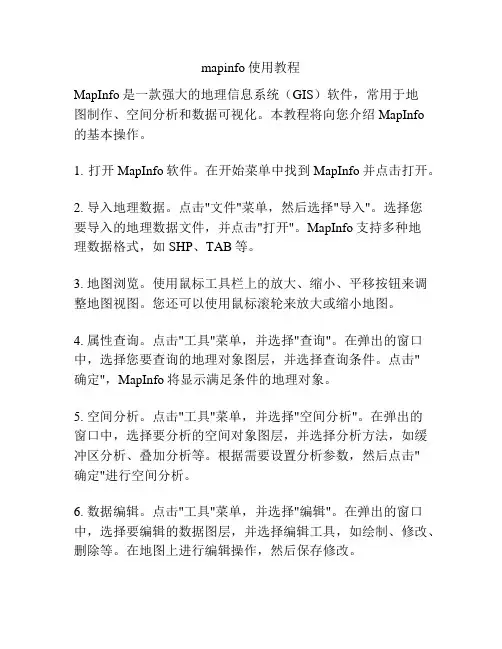
mapinfo使用教程MapInfo是一款强大的地理信息系统(GIS)软件,常用于地图制作、空间分析和数据可视化。
本教程将向您介绍MapInfo的基本操作。
1. 打开MapInfo软件。
在开始菜单中找到MapInfo并点击打开。
2. 导入地理数据。
点击"文件"菜单,然后选择"导入"。
选择您要导入的地理数据文件,并点击"打开"。
MapInfo支持多种地理数据格式,如SHP、TAB等。
3. 地图浏览。
使用鼠标工具栏上的放大、缩小、平移按钮来调整地图视图。
您还可以使用鼠标滚轮来放大或缩小地图。
4. 属性查询。
点击"工具"菜单,并选择"查询"。
在弹出的窗口中,选择您要查询的地理对象图层,并选择查询条件。
点击"确定",MapInfo将显示满足条件的地理对象。
5. 空间分析。
点击"工具"菜单,并选择"空间分析"。
在弹出的窗口中,选择要分析的空间对象图层,并选择分析方法,如缓冲区分析、叠加分析等。
根据需要设置分析参数,然后点击"确定"进行空间分析。
6. 数据编辑。
点击"工具"菜单,并选择"编辑"。
在弹出的窗口中,选择要编辑的数据图层,并选择编辑工具,如绘制、修改、删除等。
在地图上进行编辑操作,然后保存修改。
7. 数据输出。
点击"文件"菜单,并选择"另存为"。
选择输出文件的格式,并设置保存路径。
点击"保存"将地理数据以指定格式输出到指定位置。
8. 栅格数据处理。
MapInfo还支持栅格数据的处理和分析。
点击"栅格"菜单,可以进行栅格数据的叠加、分析、分类等操作。
9. 地图制作。
点击"地图"菜单,选择"新建地图"。
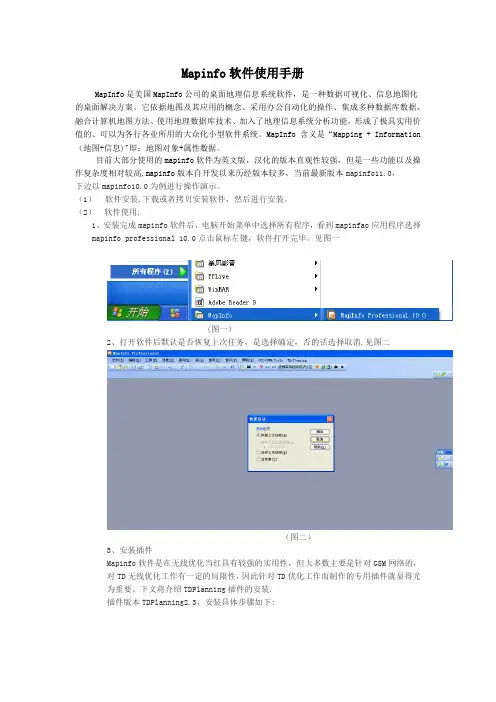
Mapinfo软件使用手册MapInfo是美国MapInfo公司的桌面地理信息系统软件,是一种数据可视化、信息地图化的桌面解决方案。
它依据地图及其应用的概念、采用办公自动化的操作、集成多种数据库数据、融合计算机地图方法、使用地理数据库技术、加入了地理信息系统分析功能,形成了极具实用价值的、可以为各行各业所用的大众化小型软件系统。
MapInfo 含义是“Mapping + Information (地图+信息)"即:地图对象+属性数据。
目前大部分使用的mapinfo软件为英文版,汉化的版本直观性较强,但是一些功能以及操作复杂度相对较高,mapinfo版本自开发以来历经版本较多,当前最新版本mapinfo11.0,下边以mapinfo10.0为例进行操作演示。
(1)软件安装,下载或者拷贝安装软件,然后进行安装。
(2)软件使用,1、安装完成mapinfo软件后,电脑开始菜单中选择所有程序,看到mapinfao应用程序选择mapinfo professional 10.0点击鼠标左键,软件打开完毕。
见图一(图一)2、打开软件后默认是否恢复上次任务,是选择确定,否的话选择取消.见图二(图二)3、安装插件Mapinfo软件是在无线优化当红具有较强的实用性,但大多数主要是针对GSM网络的,对TD无线优化工作有一定的局限性,因此针对TD优化工作而制作的专用插件就显得尤为重要。
下文将介绍TDPlanning插件的安装.插件版本TDPlanning2.3,安装具体步骤如下:第一步选择工具下拉菜单工具管理器见图三(图三)第二步选择增加工具选项后填写标题,选择位置里边找到插件的位置-打开—确定。
见图四(图四)4、工参导入汉化版本无法正常打开EXCELL格式,首先将EXCELL格式转化为TXT格式见图五,然后打开TXT格式,选择文件选项下打开选项,然后选择转化为TXT格式的文档打开,见图六注意:在带分界符页面中的文件字符集项应选择没有字符集转换,选中下边以第一列作行作为列标题。
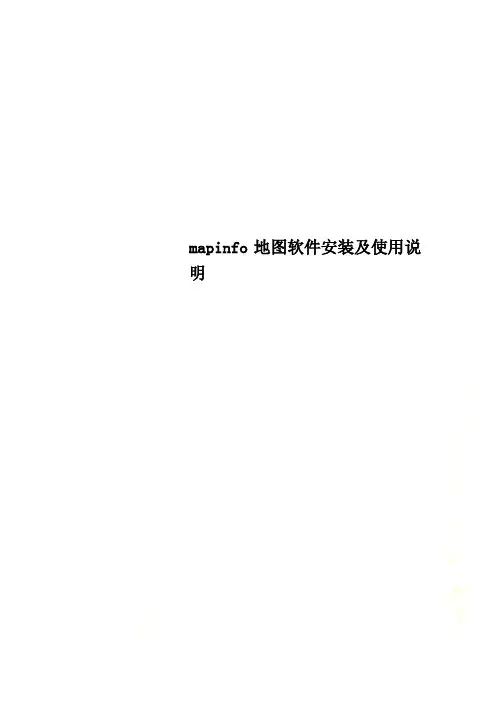
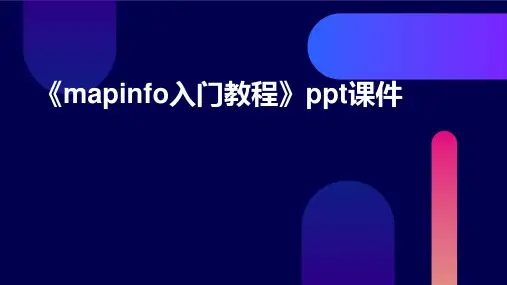

巧用M a p i n f o软件S Q L查询功能肖Final approval draft on November 22, 2020巧用Mapinfo软件SQL查询功能提高工作效率1.新建图层操作顶端菜单:“文件->新建表”:出现“新建表窗口”如下:在“新建表窗口”中选择Open New Mapper,如果已经打开了一个地图窗口,也可以选择Add to Current Mapper。
选择Create New 创建一个新的表结构。
点击“Create…”按钮,出现“新建表结构”的窗口如下:在“新建表结构窗口”的下部输入Name、Type、Width用于定义字段的名字、类型和长度。
每输入完一个字段Name、Type和Width,点击窗口右上部的Add Field 按钮进入下一个字段的定义。
所有字段定义完成后,点击“新建表结构窗口”下部的Create…按钮,出现如下保存窗口,选择合适的路径,输入文件名后保存tab文件,保存类型选择默认的tab文件。
经过以上操作,空白的网格图层就新建并定义好了。
2.网格划分及去除重叠区域方法3.网格划分方法步骤一、使用顶端菜单:“文件->打开”或工具栏上的“打开”按钮,打开各参考图层步骤二、与步骤一同样的方法打开前一节建立的空白网格图层,并设置网格图层可编辑,如下图:步骤三、网格图层设置为可编辑后,使用“多边形”绘图工具开始绘制物理网格,如下图:如果与之前画的网格有共同的边界,建议尽量有交叠区域,便于去除重叠区域后形成无缝的边界。
4.去除重叠区域的方法5.步骤一、确认网格图层处于可编辑状态6.步骤二、选择两个网格中的一个网格,右键->编辑对象->设置目标,如下图:7.8.步骤三、选择另一个网格,右键->编辑对象->擦除,如下图:9.10.在弹出的窗口点击“OK”,如下图:11.计算网格面积使用顶端菜单:表->更新列:弹出更新列窗口如下,选择需要更新的表(Table to Update)为物理网格图层,需要更新的列(Column to Update)为网格面积,值来源(Get Value From Table)同样为物理网格图层,选择后点击“Assist…”按钮:弹出表达式窗口如下,选择functions框里的Area函数,然后点击“OK”按钮,网格的面积就计算并填入图层了,保存图层。


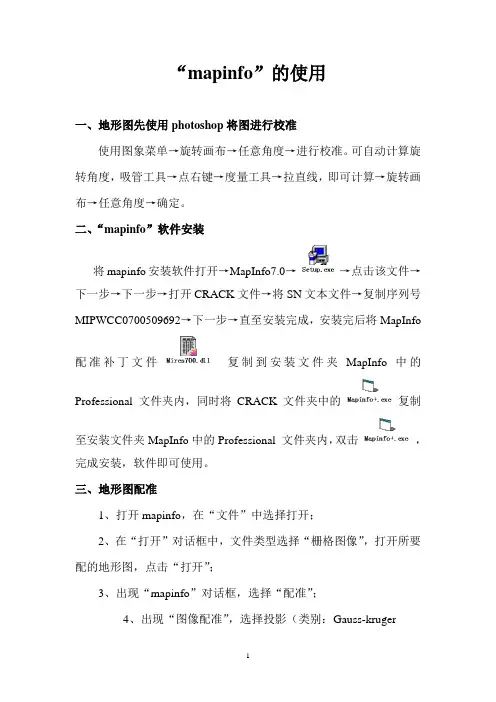
“mapinfo”的使用一、地形图先使用photoshop将图进行校准使用图象菜单→旋转画布→任意角度→进行校准。
可自动计算旋转角度,吸管工具→点右键→度量工具→拉直线,即可计算→旋转画布→任意角度→确定。
二、“mapinfo”软件安装将mapinfo安装软件打开→MapInfo7.0→→点击该文件→下一步→下一步→打开CRACK文件→将SN文本文件→复制序列号MIPWCC0700509692→下一步→直至安装完成,安装完后将MapInfo配准补丁文件复制到安装文件夹MapInfo中的Professional 文件夹内,同时将CRACK文件夹中的复制至安装文件夹MapInfo中的Professional 文件夹内,双击,完成安装,软件即可使用。
三、地形图配准1、打开mapinfo,在“文件”中选择打开;2、在“打开”对话框中,文件类型选择“栅格图像”,打开所要配的地形图,点击“打开”;3、出现“mapinfo”对话框,选择“配准”;4、出现“图像配准”,选择投影(类别:Gauss-kruger(pulkovo1942),类别项:选择带数(博乐市为14带,计算方式为=博乐市所在经度81/6后取整数+1=14);选择单位(度),点击“确定”如下;5、一般从左-右、从上-下,找到图的经纬度的起止点和其余周边点,依次输入控制点,“增加控制点”对话框,地图X:经度,地图Y:纬度;(注意:必须转化成度的形式),保留6-7位小数;6、控制点输入完之后调整误差(误差一般控制在1-4范围之内),点PT1→跳到→放大PT1点→将十字司放在经纬度交叉点的中心位置→点击“确定”,依次调整其余点即可完成配准。
四、查看投影打开mapinfo的菜单栏地图→地图选项→右下方有投影菜单→单击投影→查看投影是否匹配→如匹配→点确定→确定即可五、地图矢量化(纸质转化为电子版)1、新建图层:打开配准好的地形图,建层:打开文件→新建表→选择第三个添加到当前窗口→创建→新表结构中名字(必须是英文字母)→创建→取名保存→上部可显示国界图层,可建多个图层。
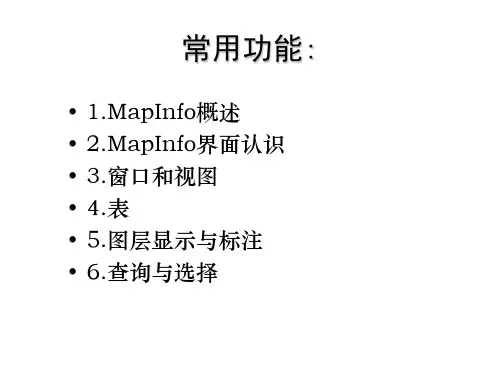
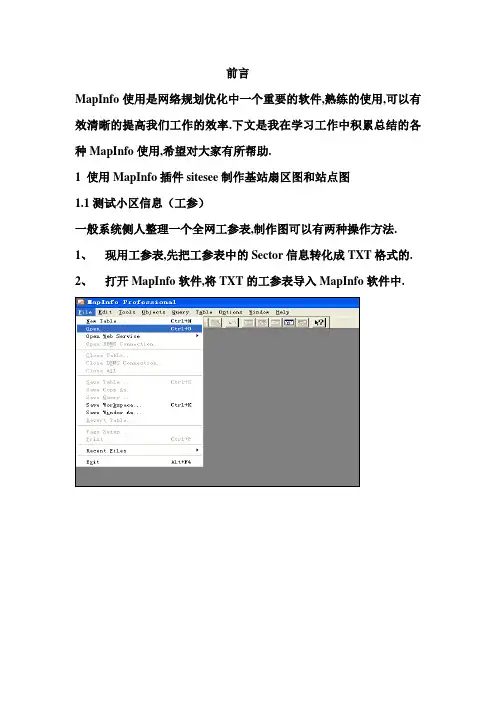
前言MapInfo使用是网络规划优化中一个重要的软件,熟练的使用,可以有效清晰的提高我们工作的效率.下文是我在学习工作中积累总结的各种MapInfo使用,希望对大家有所帮助.1 使用MapInfo插件sitesee制作基站扇区图和站点图1.1测试小区信息(工参)一般系统侧人整理一个全网工参表,制作图可以有两种操作方法.1、现用工参表,先把工参表中的Sector信息转化成TXT格式的.2、打开MapInfo软件,将TXT的工参表导入MapInfo软件中.3、选择如下图:4、注意打勾,点击OK5、出现如下图6、制作站点图:点击table菜单中Greate points选项,如下图点击上图圆圈,选择站点的形状、大小、颜色,选择圆圈的经纬度,点OK,站点图制作完成.站点图制作有利于区分新建站和原站7、使用sitesee插件制作基站扇区图,打开sitesee插件,点击圆圈8、选择如下图,纬度、经度、扇区的大小(一般选择0.1或者0.2)波瓣角(一般选择65、45、30),在选择“方位角”点OK9、扇区图制作完成,显示基站名选择上图的站名就可以同时显示站名和PN的方法,选择“Expression”,出现对画框,选择“站名+PN”点OK另外一种方法:标准EXCELL表格,EXCELL里面的项需要从总工参表里取.下图是标准EXCELL表格,可以借用E:\软件使用说明\MapInfo使用\扇区图形(1)用MapInfo打开标准EXCELL表格,如图(2)选择“other”出现右边对话框,将A1该为A2,点OK,左图圆圈打勾,出现下面对话框,点OK(3)出现如下的图(4)与上面制作站点图和扇区图操作一样2. MapInfo中TAB格式制作和MIF格式文件的转化1、新建一个TAB文件这样一个新的TAB文件就建立成功2、新TAB文件,是为了画测试路线、BSC分组区域、话务载频区域,还有测试分组图画测试路线,双击线条,出现对话框,可以在TAB上输出字体3、TAB文件转化成mif文件格式,鼎立6.3支持mif格式的测试路线图点击table菜单中Import选项mif格式文件完成3.创建主题地图1、首先打开全网扇区图或者站点图,点击table菜单中Greate Thematic Map 选项2、点击Nest根据不同的条件设置区分地图,可以BSC、话务载频、割接开通批次等3、根据如下话务载频情况设置不同的颜色4、点OK,得到如下图我们画BSC区域、话务载频区域都是依照上面的不同颜色区分而画.4.利用Mapper插件检查邻区是否合理1、将全网工参表制作成“site_info无锡”的形式,格式如下图C:\Documents andSettings\Administrat2、将添加的邻区关系制作成“邻区关系”的形式,格式如下C:\Documents andSettings\Administrat3、将两个EXCELL表格转化为TXT格式的4、打开MapInfo软件,同时打开“Mapper插件”5、点击“Import or Conver Cell Sectors”将至做好的全网工参导入,出现如下对话框如图6、点击MapInfo中“File”菜单“open”, 然后将“邻区关系”导入,,在“文件类型”选项框中选择“带界定符的ASCII(*.txt)”的选项如图7、点击“打开”如下对话框,选择最后一个上图勾一定要打上8、点OK,会出现如下图所示的对话框,MapInfo软件将会在存放NBR 的文件里自动生成1个NBR.TAB文件9、点击MapInfo中“File”菜单“Close Table”选项10、出现对话框,删除“邻区”表格11、点击MapInfo工具栏里的“Mapper”→“Neighbors”→“Load Per Cell Pair Table”,出现下图所示画面,将刚才做的“邻区”文件打开12、选中并打开MapInfo自动生成的邻区.TAB文件,弹出如下图所示窗口13、显示SN号,点击MapInfo工具栏里的“Mapper”→“Lobel Per Cell”→“Cell Abbreviations”,如下图所示:14、将“邻区关系”打开,点击MapInfo工具栏里的“Mapper”→“Neighbors ”→“Intra Switch On”如下图所示:15、由于基站较多,所以要用到快速查找功能,点击MapInfo工具栏里的“Mapper”→“Find”→“Cell Abbreviation”,在“NAME_ABBREVI”中输入基站名称,比如WUXI2002点击确定,如下图所示:16、MapInfo会自动找到的WUXI2002基站,如图所示17.然后点击地图右侧的绘图工具栏里的选择键,如下图红圈圈起来的图标所示:18 最后点击“WUXI2002基站”任意一个扇区,便可以显示出它所有添加的邻区关系,如下图,检查是否邻区关系合理.6.其它一些用法1、MapInfo指示经纬度、添加基站如图可以显示任何地方的经纬度如图添加基站,右击图下面,选择cosmetic layor, 点击右面,得到基站,点击上图,对话框中的“把经纬度复制上去,选择图的大小、颜色、形状2、MapInfo中快速查询基站按“Ctrl +F”得到如下对话框,选择要查询的项,给要查询的基站标识一个形状,可以快速查询全网的基站.3、将MapInfo中的基站信息转化EXCLL表格里点击上图,将需要的基站圈起来,双击,按“Ctrl +C”,可以复制到EXCLL里,包括基站的所有信息.撰稿人:牛晓昆。

MapInfo教程MapInfo是一种流行的地理信息系统(GIS)软件,它可用于分析和可视化地理数据。
本教程旨在为初学者提供涵盖MapInfo基本功能的指南,帮助你快速入门。
1. MapInfo简介MapInfo是由Pitney Bowes Software开发的一套商业GIS 软件。
它提供了强大的地理信息分析和地图制作工具,可用于各种领域,包括市政府、农业、环境规划和商业分析等。
2. 安装和配置MapInfo在开始使用MapInfo之前,你需要先安装和配置软件。
2.1 下载MapInfo你可以从MapInfo官方网站下载MapInfo软件的安装包。
根据你的操作系统选择相应的版本。
2.2 安装MapInfo下载完成后,双击运行安装包并按照提示完成安装过程。
注意,你可能需要管理员权限来安装软件。
2.3 配置MapInfo安装完成后,你需要进行一些配置来确保MapInfo能够正常运行。
例如,你可以设置默认地图投影和坐标系统,以及数据连接。
3. MapInfo界面介绍当你打开MapInfo软件时,你会看到以下几个核心组件:3.1 主菜单主菜单位于软件窗口的顶部,包含各种功能选项,例如文件操作、地图编辑和数据分析等。
3.2 工具栏工具栏位于主菜单下方,提供了快捷访问常用功能的按钮,例如添加图层、选择对象和创建标签等。
3.3 地图窗口地图窗口是你用来显示地理数据的主要工作区域。
你可以在这里创建、编辑和分析地图。
3.4 图层控制窗口图层控制窗口显示了当前地图中所有图层的列表。
你可以在这里管理图层的可见性、绘制顺序和样式等。
3.5 属性窗口属性窗口显示了所选对象的属性信息。
当你选择地图中的对象时,你可以在此处查看和编辑其属性。
4. 基本地图操作在学习MapInfo之前,你需要先了解一些基本的地图操作技巧。
4.1 创建地图要创建一个新地图,请选择。
mapinfo professional15使用方法MapInfo Professional 15 是一款地理信息系统软件,它可以用来进行地图制作、空间分析和地理定位等操作。
以下是MapInfo Professional 15 的使用方法:1. 打开 MapInfo Professional 15:启动软件并点击“新建”按钮以创建一个新的工作空间。
2. 创建地图:选择“地图”选项卡并点击“新建地图”按钮。
选择你要使用的地图模板,并为地图命名。
然后,你可以添加图层和数据来制作地图。
3. 添加地图图层:通过点击“地图”选项卡中的“添加地图图层”按钮来添加地图图层。
选择合适的数据源和图层类型,并将其添加到地图中。
4. 数据编辑:在地图上选择图层并点击“编辑”选项卡,你可以对图层进行编辑。
你可以添加、删除或修改图层的要素。
5. 空间分析:选择“分析”选项卡来进行空间分析。
例如,你可以在两个图层之间进行空间查询、缓冲区分析和交叉分析等。
6. 图表制作:选择“制图”选项卡并点击“新建图表”按钮来创建图表。
选择合适的图层和数据字段,并选择图表类型。
然后,你可以对图表进行自定义设置,并将其添加到地图中。
7. 地理定位:点击“工具”选项卡并选择“地理定位”工具,你可以根据已知位置对地图进行定位。
输入已知位置的坐标或地址,并点击“确定”按钮。
8. 图层样式设置:选择“布局”选项卡并点击“图层样式设置”按钮,你可以对地图上的图层进行样式设置。
例如,你可以改变图层的颜色、线型和填充样式。
9. 导出地图:点击“文件”选项卡并选择“导出地图”选项,你可以将地图导出为不同的格式,如图片、PDF 或者地理信息系统格式。
以上是 MapInfo Professional 15 的一些基本使用方法,希望对你有帮助!。
mapinfo教程
MapInfo 教程:
1. 地图浏览和导航:
- 打开 MapInfo 软件。
- 定位工具栏上的放大、缩小和漫游按钮。
- 使用鼠标滚轮进行缩放。
- 使用工具栏上的漫游按钮浏览地图。
2. 图层的添加和删除:
- 点击菜单中的 "文件" -> "打开",选择地理数据文件。
- 在 "图层控制" 窗口中选择要添加的图层。
- 右键点击图层,选择 "删除图层" 可以删除图层。
3. 地图符号化:
- 双击图层,在 "符号化" 选项卡中选择合适的符号化方法。
- 根据需要设置符号化的属性和颜色。
4. 地图查询:
- 点击 "地图查询" 工具栏按钮。
- 在查询对话框中选择要查询的图层和属性。
- 输入查询条件并执行查询。
5. 空间分析:
- 点击 "空间查询" 工具栏按钮。
- 在空间查询对话框中选择要查询的图层和空间条件。
- 执行查询并选择输出结果。
6. 地图输出:
- 点击菜单中的 "文件" -> "导出地图"。
- 选择输出格式和目标路径。
- 设置输出地图的样式和布局。
- 点击 "导出" 完成地图输出。
这些是 MapInfo 的基本操作和功能,希望对您有帮助。
如有其他问题,请随时提问。
MapInfo常规使用方法使用M apInfo Pro fessi o nal第一部分MAPINFO桌面地图系统简介一.概述GIS出现20年,成为比较成熟的技术。
80S以来,商品软件如ARC/INFO,CICAD,MGE(Intergraph)等, GIS走出实验室进入实用。
用户中有大量的如数据可视化,地理分析等的需求,但传统GIS产品的价格高,专业性强,应用平台高,界面复杂,普通用户难以完成开发。
而MAPINFO结合数据库与电子地图,适合PC机运行,易于使用和二次开发,是一种桌面地图信息系统。
MAPINFO总部在美国,用户遍及58个国家,有6种语言的版本。
应用于市政管理,市场策划与规划,土地与自然管理,交通运输,保险服务,通讯业务,治安,教育,经济,银行等。
MICROSOFT与MAPINFO协议, OFFICE组件及EXCEL中融入基本的桌面地理信息功能。
95年北京成立MAPINFO中国有限公司,在上海,广州,成都等地设立分公司。
二.MAPINFO软件1.总体介绍85%以上的数据具有地理信息,而表格式和文字式的数据表达形式不能把大量的信息清晰地表现在人们面前,如将各种数据放在地图上表示出来,辅以地理分析,可使它们之间的关系趋势一目了然。
3.0 FOR WIN 的环境要求CPU 386以上,内存4M-8M,VGA以上显示器,软件4.5M空间,样本数据7.5M空间.WIN3.1以上。
地图输入及编辑1)数字化仪输入地图(如利用美DTC公司的VTI接口软件,MAPINFO可与流行的SUMMAGRAGHICS ,CALCOMP等200多种数字化仪连接)2)通过其它绘图工具绘制地图(支持标准的DXF格式输入,可ACAD,COREL DRAW通过等输入地图,再输出成DXF文件,MAPINFO 再读入DXF文件)3)光栅图象(RAST ER IMAGE)输入(支持BMP,GIF,J PEG,PCX,SPOT[卫星航空照片位图],TGA,TIFF格式,输入后,可用MAPINFO的作图工具在其上作图,编辑,再存成单独的矢量地图层,也可把光栅图象作为底图,以增强图面效果)作图工具和命令包括:直线,折线,圆/椭圆,多边形,圆弧,矩形/方形,文本;改变状态,增加节点;各种数据的增删改等编辑命令。
Mapinfo软件常用操作以MAPINFO11.0中文版为例进行说明。
一、新建图层操作无效覆盖区域、物理网格、逻辑网格分别建立图层。
顶端菜单:“文件->新建表”:图1新建表步骤1图示出现“新建表窗口”如下:图2新建表步骤2图示在“新建表窗口”中选择Open New Mapper,如果已经打开了一个地图窗口,也可以选择Add to Current Mapper。
选择Create New 创建一个新的表结构。
点击“Create…”按钮,出现“新建表结构”的窗口如下:图3新建表步骤3图示在“新建表结构窗口”的下部输入Name、Type、Width用于定义字段的名字、类型和长度。
每输入完一个字段Name、Type和Width,点击窗口右上部的Add Field 按钮进入下一个字段的定义。
各图层字段要求见附件二。
所有字段定义完成后,点击“新建表结构窗口”下部的Create…按钮,出现如下保存窗口,选择合适的路径,输入文件名后保存tab文件,保存类型选择默认的tab文件。
图4新建表步骤4图示经过以上操作,空白的网格图层就新建并定义好了。
二、网格划分及去除重叠区域方法1)网格划分方法步骤一、使用顶端菜单:“文件->打开”或工具栏上的“打开”按钮,打开各参考图层(如各种场景地理图层、市场营销网格、网优网格、综合接入区、业务量、用户数、集团客户及大客户等,使用较高版本的Mapinfo打开航空图);步骤二、与步骤一同样的方法打开前一节建立的空白网格图层,并设置网格图层可编辑,如下图:图11网格划分示意图1步骤三、网格图层设置为可编辑后,使用“多边形”绘图工具开始绘制物理网格,如下图:图12网格划分示意图2步骤四、从独立的校园、景区、乡镇镇区、交通枢纽、CBD、党政机关、大型聚集场馆、地标性建筑区域、产业园区、高层住宅区等区域开始,参考各图层的边界,绘制物理网格,相同性质的区域可适度连片。
如下图红色线条为物理网格,圈定了广州中医药大学和广东药学院,并进行了周围相同性质建筑的适当连片,参考了23类场景边界、营销网格边界、网优网格边界、综合接入区边界、航空图的街道和建筑物、业务量图层、用户数图层、室分建筑物库等;图13网格划分示意图3步骤五、检查并设置网格图层处于可选择状态,如下图:图14网格划分示意图4步骤六、使用“信息”工具,并点击刚画好的网格,对网格的“序号”、“网格编号”、“网格名称”、“业务区”四个字段进行编辑填写,其他字段后续再进行批量处理(每画好一个网格可进行字段编辑并保存图层)。
实习三地图数据分析一.地图数据分析工具1.统计分析单击主菜单查询程序组中的计算统计值命令,打开列统计对话框,可显示统计结果。
图 3-01 显示统计结果在主工具箱中,点击后,将弹出统计对话框,在该对话框中可以显示当前选取的地图目标数量,以及地图目标所有数值型属性项的总和、平均值,随着选取目标的改变,这些统计值可自动改变。
图 3-02 统计2.距离量算在MapInfo软件中,用主工具箱上的直尺工具(标尺)可量算折线各段的距离,和折线的总长度。
单击标尺工具后,出现一个标尺显示框,这时的距离和总都为0。
图3-03 直尺工具使用示意图移动光标到A点处单击后,再移动光标,在移动的过程中距离和总的值都在不断的变化,移至B点处停下来,距离和总的值就是折线A点到B点的距离,如上图A;单击鼠标后,记录的值变为0,总保持原值不变。
再移动光标,距离的值在0的基础上开始变化,总值在原值上变化,移动光标到C点处停下来,距离的值为B点到C点的距离,总为A点到C点的距离,如下图B。
依次类推,可量测折线的总长度。
图3-04 标尺显示框3.缓冲区分析在可编辑层中先选取需要建立缓冲区的一个或多个目标,然后单击对象中的缓冲命令,打开缓冲对象对话框(图3-05),在该对话框中可以设置缓冲区半径的大小和单位,选择为单个物体建立缓冲区,还是为所选中的所有物体建立缓冲区。
图3-05 缓冲操作创建面域的缓冲区与创建点缓冲区有一定的区别。
创建区域的缓冲区不是环状区域,而是包括整个区域以及区域外的环状区域的总面积,如图A;如果在创建线缓冲区,则结果缓冲区是环状的,如图B。
图3-06 面域缓冲区示意图4.构建Voronoi图在可编辑层中先选取需要建立Voronoi图的多个点目标,然后单击对象中的Voronoi命令,即可创建选取点目标的Voronoi图,如图3-07。
图3-07 建立Voronoi图5.建立最小凸壳(外包)在可编辑层中先选取需要被建立的凸壳包含的多个点目标,然后单击对象中的外接多边形命令,即可创建包含所有选取点目标的凸壳,如图3-08。